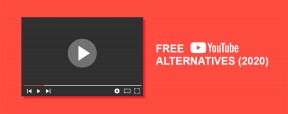كيفية تحقيق أقصى استفادة من Snapseed لنظام Android: الجزء الثاني
منوعات / / February 12, 2022
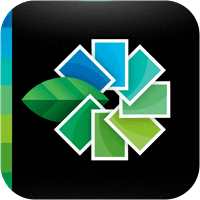
لطالما كان تحرير الصور على الهواتف الذكية والأجهزة اللوحية مشكلة ملحة. لقد تحدثنا مرارًا وتكرارًا عن تطبيقات Android التي تساعدك
تحرير الصور
لقد التقطت صورًا على هاتفك المحمول وجعلتها تبدو أفضل.
تحدثنا الأسبوع الماضي عن ملف تطبيق يسمى Snapseed، ناقش بعض أساسيات التطبيق وترك الباقي لمقالتي التالية. كما وعدت ، سأتحدث اليوم عن الميزات المتبقية للتطبيق وكيف يمكنك استخدامها على صورك لإضافة تأثير "رائع".
لقد رأينا بالفعل كيف يمكن استخدام التطبيق لضبط الصور. لقد أوضحنا لك أيضًا كيفية تقويمها واقتصاصها إذا لزم الأمر. اليوم سوف نتحدث عن مختلف المرشحات والتأثيرات يمكننا أن نعطي لصورنا باستخدام التطبيق.
دعنا ننتقل مباشرة إلى الأقسام المتبقية من التطبيق.
قسم التفاصيل
في ال تفاصيل يمكننا ضبط الحدة وهيكل الصورة. تمامًا مثل أي قسم آخر ، استخدم إيماءة التمرير لأعلى ولأسفل في الصورة للتبديل بين الأوضاع. يمكن استخدام التمرير الأمامي والخلفي لتغيير القيمة.
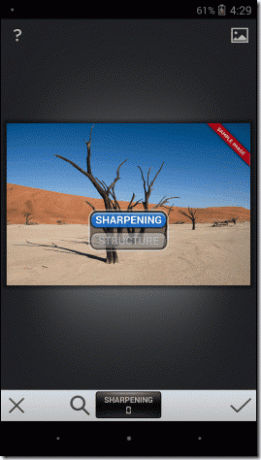
يمكنك استخدام خيار التكبير المتوفر في الوضع للحصول على تحليل مفصل لمنطقة معينة من الصورة. ومع ذلك ، فإن نسبة التكبير ثابتة ولا توجد طريقة لتغييرها.
المرشحات والتأثيرات
المرشحات والتأثيرات المختلفة التي يمكنك تجربتها في Snapseed هي Black & White و Vintage و Drama و HDR Scape و Grunge و Center Focus و Tilt Shift و Retroflux. دعونا نلقي نظرة سريعة على بعضها.
أبيض وأسود
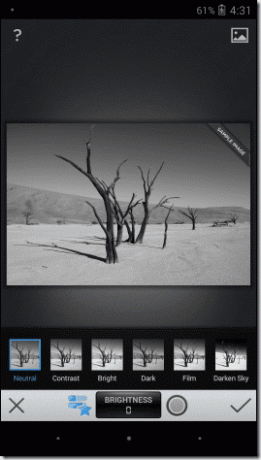
باستخدام هذا الوضع ، يمكنك إعطاء تأثير تدرج الرمادي لصورك. يحتوي الوضع على أنماط أو ظلال مختلفة ، ويمكن للمستخدم تحديد أحد الألوان الأساسية الأربعة التي يريد التركيز عليها.
عتيق

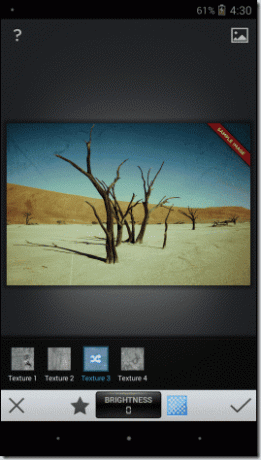
كما يتحدث الاسم ، يمكنك تطبيق تأثير خمر على الصور في هذا القسم. هناك 4 مواد و 9 أنماط مختلفة للاختيار من بينها.
مشهد HDR
في هذا الوضع ، يمكنك إضفاء لمسة HDR على صورك. حدد الوضع بين الطبيعة أو الأشخاص ثم قم بتغيير الإعدادات.
تركيز المركز
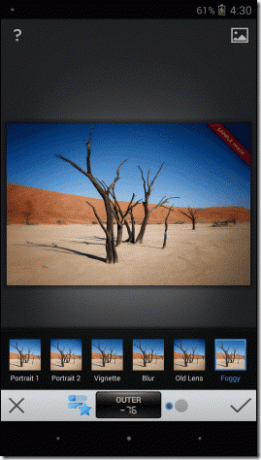
باستخدام هذا الوضع ، يمكنك التركيز على صورك بشكل مركزي. ولكن على عكس أدوات تحرير الصور الأخرى التي تحتوي فقط على خيار التلاشي ، هنا لديك العديد من الأصناف للاختيار من بينها ويمكنك تكوين قوة التمويه جنبًا إلى جنب مع سطوع الدائرة الداخلية والخارجية.
ريتروفلوكس
إذا كنت بحاجة إلى إضفاء مظهر رجعي على صورك ، فلا يوجد تطبيق Android يمكنه التغلب على Snapseep. مع أكثر من 13 نمطًا و 5 خصائص ، هناك الكثير من التركيبات التي يمكنك تطبيقها على صورتك.
أفضل ما يمكنك فعله هو استخدام زر التبديل في الجزء السفلي من الشاشة لتطبيق قيم وتأثيرات مختلفة بشكل عشوائي وإلقاء نظرة. بمجرد أن تشعر بالرضا ، احفظ الصورة.
الإطارات
أخيرًا وليس آخرًا ، يتيح لك Snapseed تطبيق إطارات مختلفة على صورتك. مع وجود أكثر من 22 إطارًا للاختيار من بينها ، يمكنك التبديل بينها لترى كيف يبدو كل واحد منهم في صورتك.
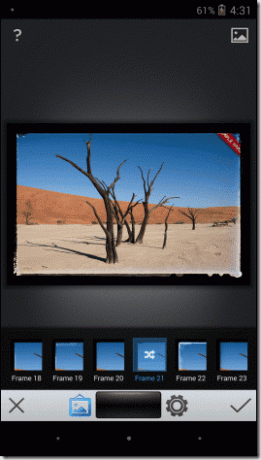
يمكنك الضغط على صورة لزيادة أو تقليل حدود الإطار. إذا كنت بحاجة إلى نسبة عرض إلى ارتفاع 1: 1 ، فانقر فوق خيار التنسيق أسفل ملف إعدادات.
استنتاج
كان هذا إلى حد كبير كل ما يحتاج المرء لمعرفته حول الأداة قبل أن يبدأ في تحرير الصور. ستحتاج إلى بعض التدريب قبل أن تتمكن من استخدام هذه الأداة بشكل مثالي تقريبًا. لذا قم بتثبيت الأداة وجرب كل خيار في عينة الصورة المرفقة مع التطبيق (الذي تراه في لقطات الشاشة أعلاه). اخبرنا كيف اعجبك واجهت عقبة أثناء استخدامه؟ قم بالتعليق هنا وسنساعدك.
آخر تحديث في 03 فبراير 2022
قد تحتوي المقالة أعلاه على روابط تابعة تساعد في دعم Guiding Tech. ومع ذلك ، فإنه لا يؤثر على نزاهة التحرير لدينا. يبقى المحتوى غير متحيز وأصيل.